時間:2017-07-04 來源:互聯網 瀏覽量:
今天給大家帶來蘋果手機怎麼調顏色,如何調整蘋果手機的顏色,讓您輕鬆解決問題。
蘋果手機更新為IOS10係統軟件後,很多功能就有了一些改變,雖然以前我也寫過如何調整照片顏色的經驗,但是係統在更新,照片編輯功能也在改變,所以我將如何調整照片顏色的步驟再重新更新和補充一下,修改了如何進入到調整照片顏色界麵的步驟,並且增加了如何整體調整顏色的辦法,請朋友們以我寫的最新的內容為準喲。具體方法如下:
解決方法1:
1蘋果更新為IOS10後,如何進入照片編輯頁麵有了很大的改變。首先大家請點擊“照片”。
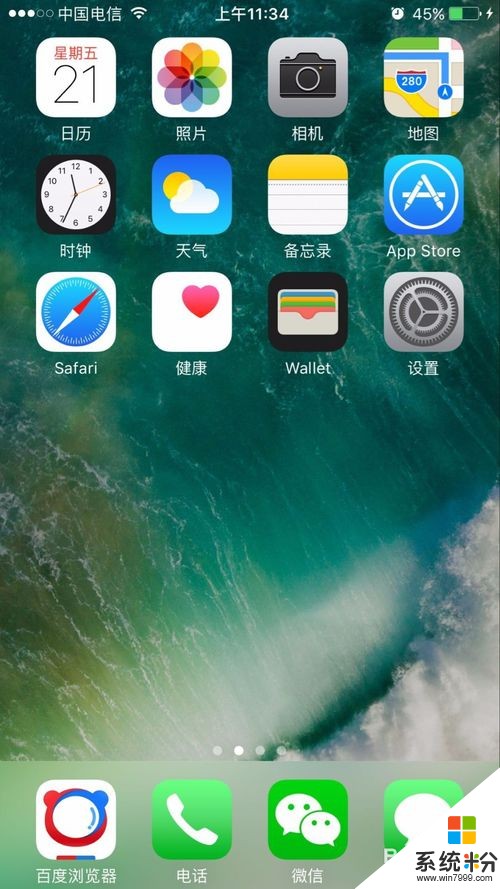 2
2進入到照片後,選擇自己需要調整顏色的照片,點擊查看。
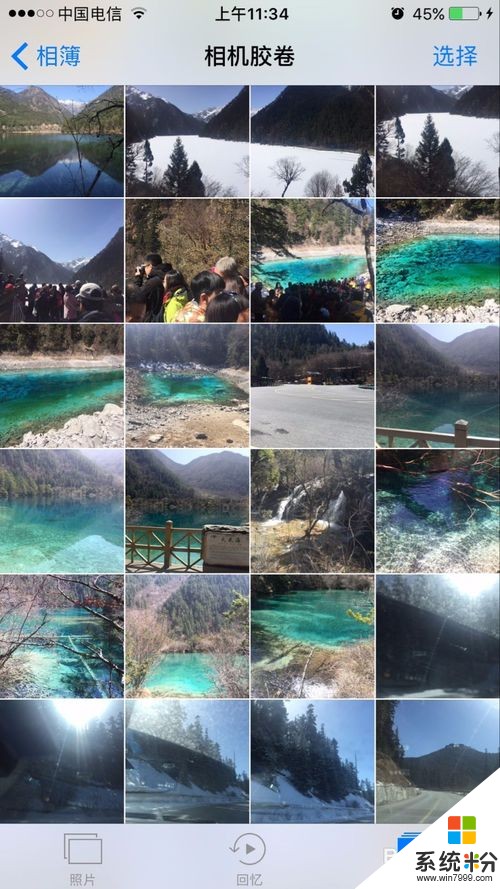 3
3點擊照片下麵第三個編輯圖標,即可進入到照片編輯頁麵。
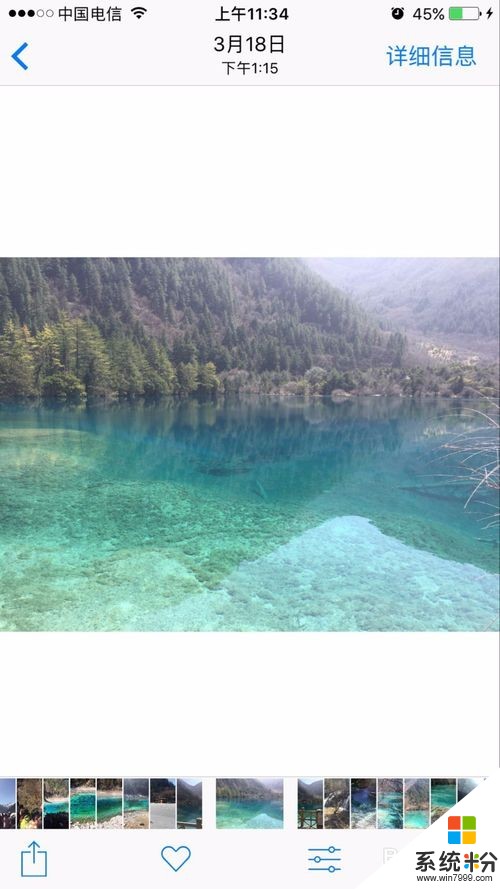 4
4進入到照片編輯頁麵後,點擊第三個圖標。
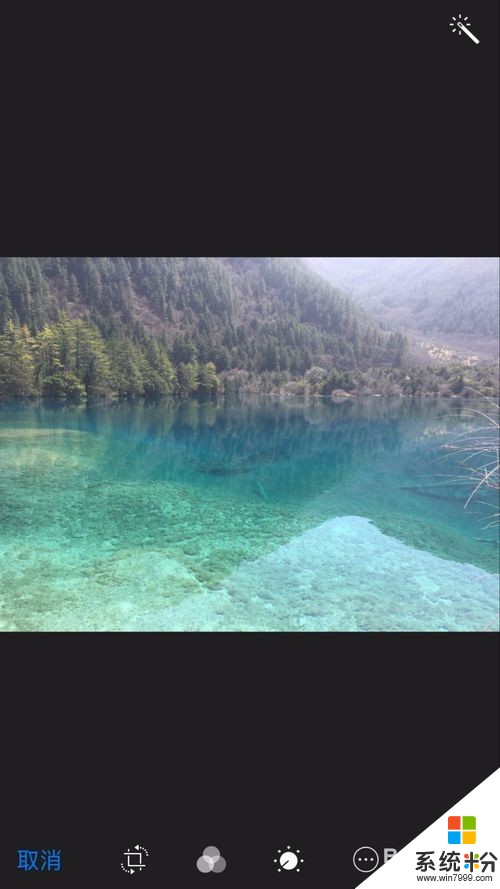 5
5這時候出現三個圖標:光效、顏色、黑白。這跟以前是一樣的,我就不重複解釋了。點擊顏色後麵的箭頭圖標,可以查看顏色具體的選項。
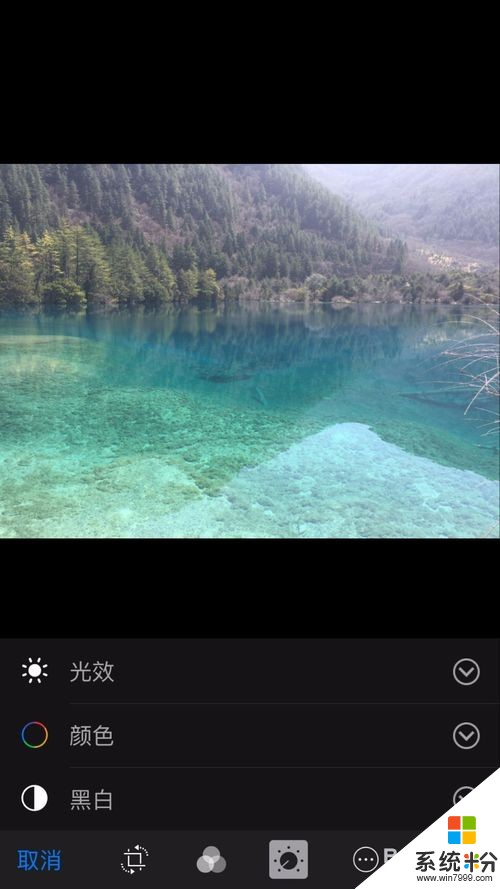 6
6點擊後,可以查看到,顏色具體有三個選項:飽和度、對比度、色偏。
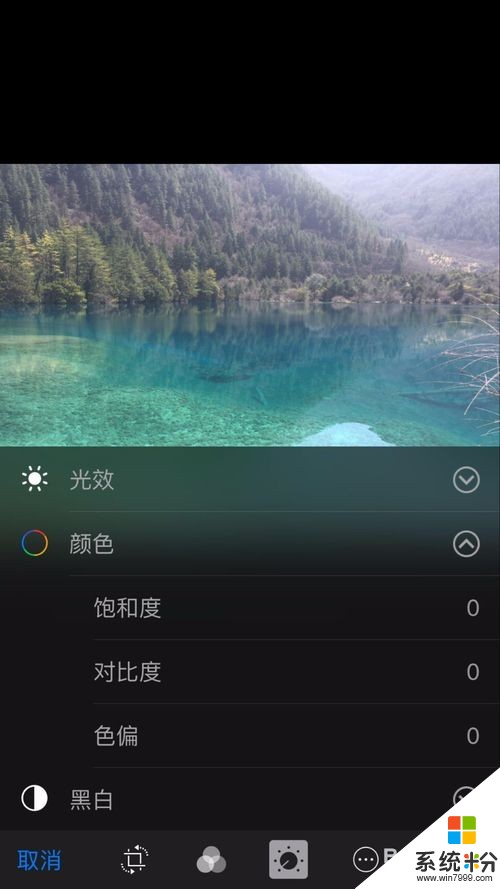
解決方法2:
1點擊顏色圖標,即可進入到顏色整體編輯界麵。這裏強調一下,不要點顏色後麵的圖標,點擊會進入到單個選項編輯界麵。
 2
2進入到整體顏色編輯界麵後,有一個進度條,大家可以拖動進度條,查看具體的效果。首先請拖動到最左邊和最右邊,這樣就可以看到不一樣的效果了。
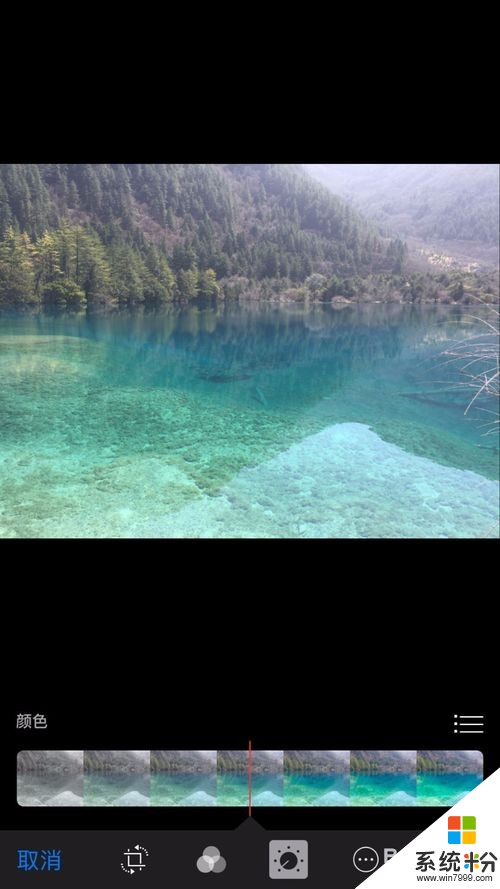 3
3將進度拖動條拖動到最左邊,顏色就開始褪色,變為黑白。
 4
4將拖動條拖動到最右邊,顏色就變得非常鮮豔。這樣就很直觀的了解顏色編輯的具體內容了。
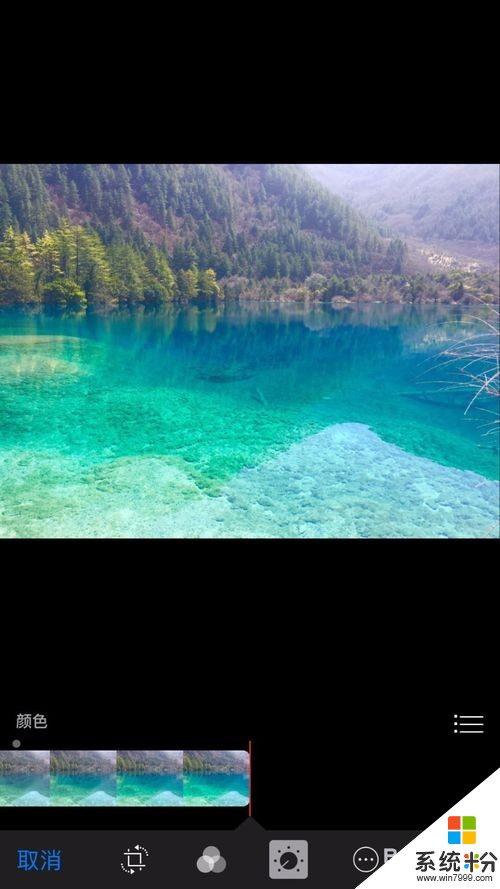 5
5讓我們根據照片的情況和自己的喜好,將照片調整到合適的位置,並且盡量讓照片不要太失真。調整好後,點擊右邊的三橫圖標,可以查看每個參數的具體數值。
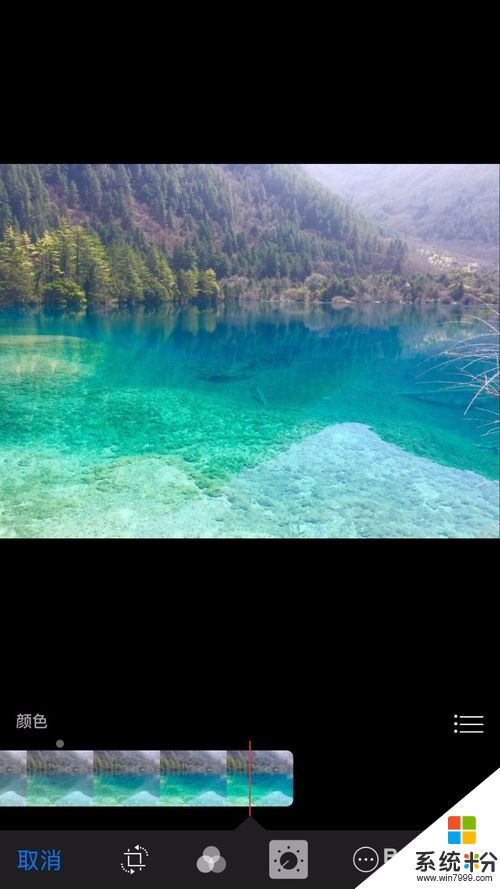 6
6點擊三橫圖標後,每個參數的具體數值就可以看到了,但是這裏要強調一點,整體調整顏色的方法,並不會調整到色偏,隻是調整飽和度和對比度。所以下麵的步驟,就額外講講如何調整色偏。

解決方法3:
1大家看到色偏的參數為0,這個時候就需要單獨調整色偏了(如何需要的話)。請點擊色偏。
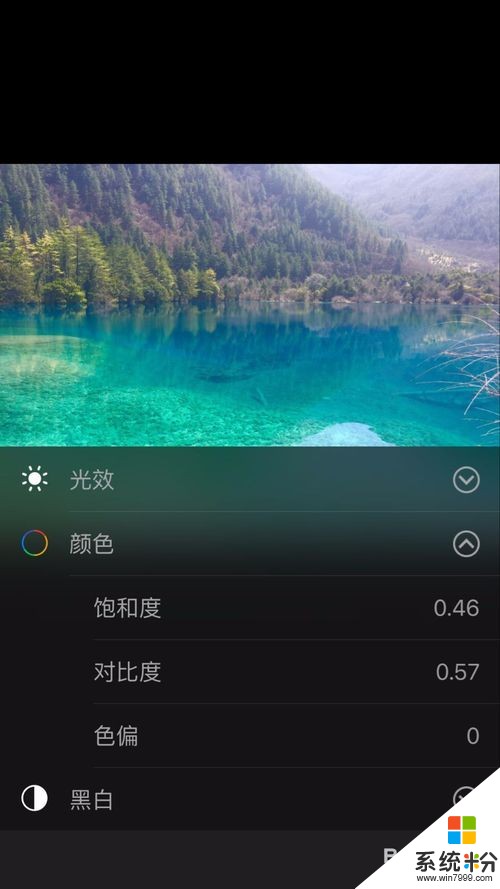 2
2進入到色偏調整頁麵了,大家請將進度條拖動到最左和最後,來直觀的了解下什麼是色偏。
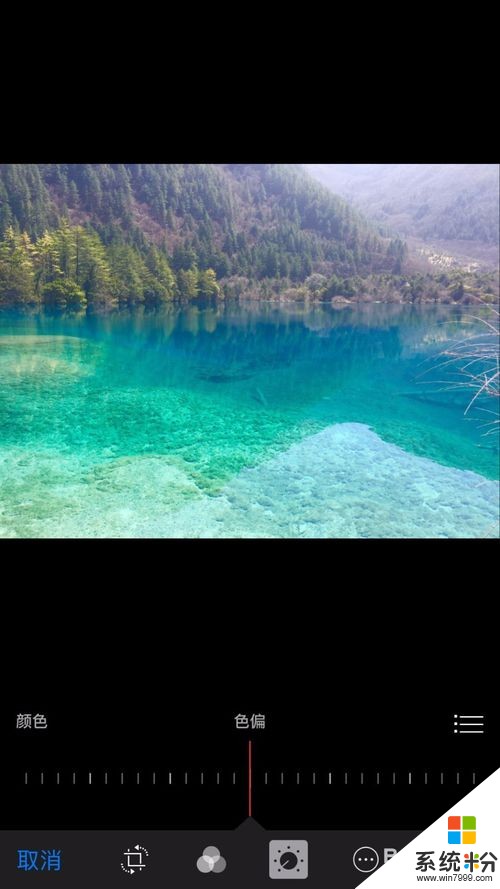 3
3大家請將進度條拖動到最左,這個時候看到顏色的變化是不大的,隻是更偏冷色調。
 4
4大家再將進度條拖動到最右,這個時候看到顏色的變化就很大了,開始出現大麵積的暖色調。
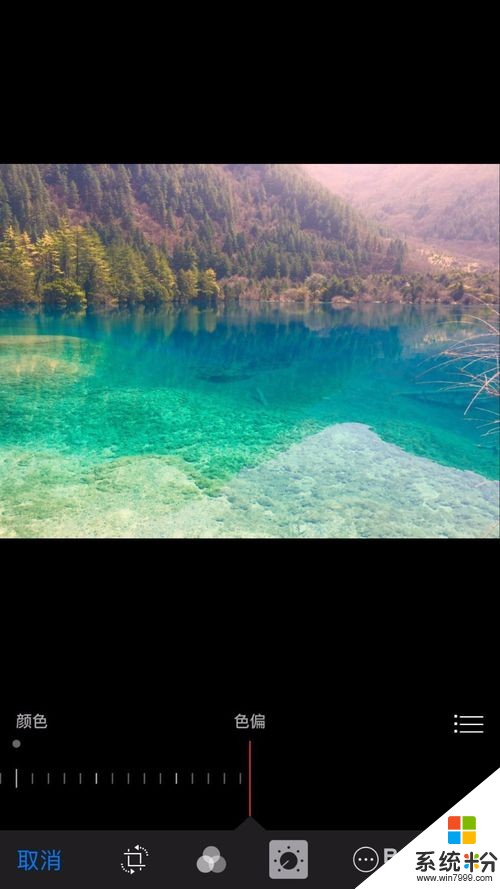 5
5我個人覺得可能顏色整體調整不包括色偏是因為色偏會對照片的顏色有一個很大的改變,所以需要大家手動來調整。我將色偏值調整到右邊一點,增添一點暖色,然後點擊後麵的三橫圖標來看看參考數值。
 6
6這個時候,色偏的數值已經發生了變化,這樣,顏色的調整就全部完成了。點擊下麵的“關閉”,回到編輯頁麵。
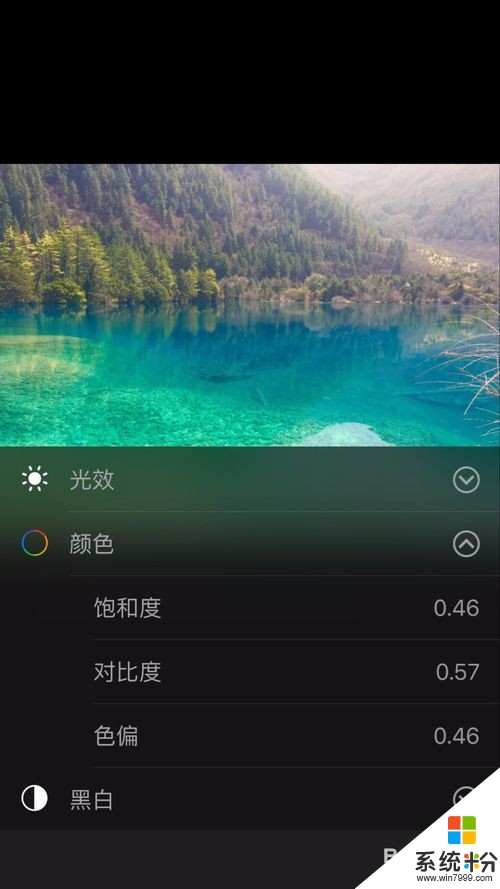 7
7點擊右下角的“完成”。
 8
8點擊完成後,調整過顏色的圖片就保存成功,自動回轉到照片頁麵。

以上就是蘋果手機怎麼調顏色,如何調整蘋果手機的顏色教程,希望本文中能幫您解決問題。